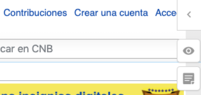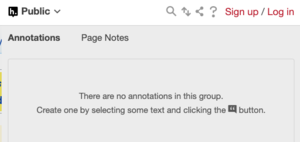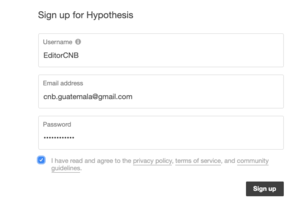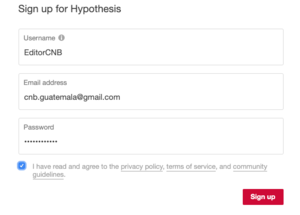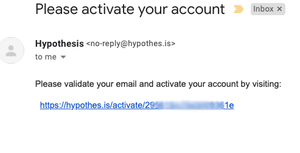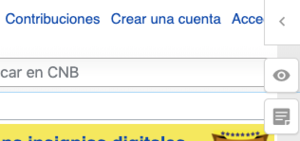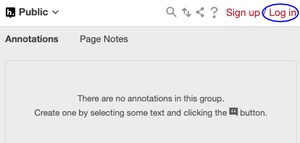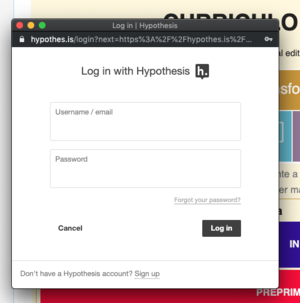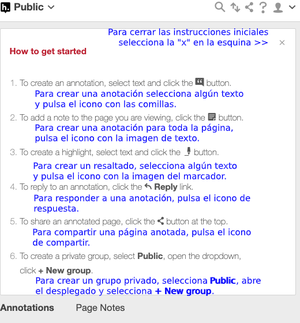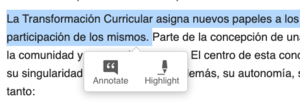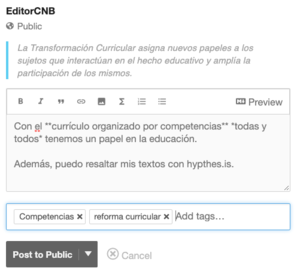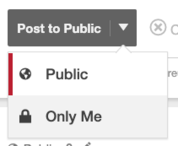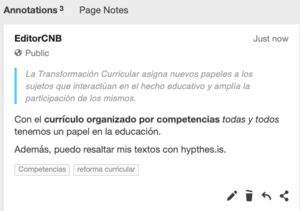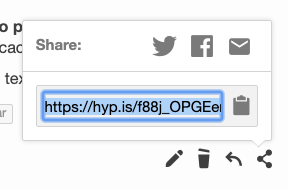Diferencia entre revisiones de «Cómo usar Hypothesis para realizar anotaciones en cnbGuatemala»
(Página creada con «Hypothesis ([http://hypothes.is hypothes.is]) es una aplicación en red que te permite hacer anotaciones y resaltar textos en páginas web. Si creas una cuenta en Hypothesi...») |
|||
| Línea 46: | Línea 46: | ||
[[Archivo:Hypothesis - botones de anotación y resaltado.png|alt=Hypothesis - botones de anotación y resaltado|border|centre|frameless|Hypothesis - botones de anotación y resaltado]] | [[Archivo:Hypothesis - botones de anotación y resaltado.png|alt=Hypothesis - botones de anotación y resaltado|border|centre|frameless|Hypothesis - botones de anotación y resaltado]] | ||
| − | botón de anotación () te | + | Al pulsar el botón de anotación (''Annotate'') se abrirá una ventana para ingresar una anotación. |
| + | [[Archivo:Hypothesis - ficha de ingreso de anotación al texto.png|alt=Hypothesis - ficha de ingreso de anotación al texto|border|centre|frameless|Hypothesis - ficha de ingreso de anotación al texto]] | ||
| + | En la ventana superior del formulario de anotación puedes ingresar el texto de tu anotación. Puedes marcar el texto con negritas o cursivas, o incluir vínculos, imágenes u otros agregados. Toma nota que las modificaciones de formato aparecerán como códigos y solo se transforman en formatos al grabar tu anotación. | ||
| + | |||
| + | En la ventana inferior puedes ingresar ''tags'', referencias cortas que te permitirán organizar mejor tus anotaciones. | ||
| + | |||
| + | Puedes verificar el aspecto de tu anotación seleccionando la opción ''Preview''. | ||
| + | |||
| + | Una vez hayas completado tu anotación pulsa el botón ''Post to Public'' y quedará grabada. Si quieres grabarla como una anotación privada, selecciona la cabeza de flecha al lado derecho de ese botón y se desplegará la opción ''Only Me''. Selecciona esta opción para grabar tu anotación privada. | ||
| + | [[Archivo:Hypothesis - selección de anotación pública o privada.png|alt=Hypothesis - selección de anotación pública o privada|border|centre|frameless|178x178px|Hypothesis - selección de anotación pública o privada]] | ||
| + | Este es el aspecto que tendrá tu anotación ya grabada. | ||
| + | [[Archivo:Hypothesis - vista de anotación publicada.png|alt=Hypothesis - vista de anotación publicada|border|centre|frameless|Hypothesis - vista de anotación publicada]] | ||
| + | La anotación grabada incluye indicación de si es pública o privada, el texto al que hace referencia, el texto de tu anotación y los ''tags'' que le colocaste. | ||
| + | |||
| + | Los botones de control en la esquina inferior derecha te permiten manipular tu anotación. | ||
| + | [[Archivo:Hypothesis - botones de control de anotación.png|alt=Hypothesis - botones de control de anotación|border|centre|frameless|Hypothesis - botones de control de anotación]] | ||
| + | De izquierda a derecha esto incluye: | ||
| + | * Para editar el texto de tu anotación, selecciona el ícono de lápiz. | ||
| + | * Para eliminar el texto de tu anotación, selecciona el ícono de basurero. | ||
| + | * Para responder a una anotación, selecciona el ícono de la flecha curva. | ||
| + | * Para compartir una anotación, selecciona el icono de red. | ||
| + | Seleccionar el icono de red abrirá una ventana con la dirección web de tu anotación. Copia esta dirección y podrás compartirla por correo electrónico y en redes sociales. | ||
| + | [[Archivo:Hypothesis - vínculo para compartir anotación.png|alt=Hypothesis - vínculo para compartir anotación|border|centre|frameless|Hypothesis - vínculo para compartir anotación]] | ||
Revisión del 22:59 30 sep 2019
Hypothesis (hypothes.is) es una aplicación en red que te permite hacer anotaciones y resaltar textos en páginas web. Si creas una cuenta en Hypothesis puedes usarla para realizar anotaciones y resaltar textos en cualquier página web. La aplicación cuenta además con una extensión para Chrome.
Registro inicial en Hypothesis[editar | editar código]
Hypothesis está instalada por defecto en cnbGuatemala. Al usar la página, ya sea como usuario anónimo o como usuario registrado de cnbGuatemala verás ahora 3 botones en la esquina superior derecha. Estos son los botones de acceso a las funciones de Hypothesis.
- El primer botón de arriba (flecha “<”) abre la ventana de interfaz de Hypothesis.
- El segundo botón (ojo) muestra u oculta los textos resaltados.
- El tercer botón (hoja de texto) permite hacer anotaciones a la página completa.
Al seleccionarse el botón con la flecha “<” muestra la interfaz para que ingreses a Hypothesis. Si ya estás registrado te mostrará también las anotaciones que puedas tener.
Selecciona la opción Sign up para registrarte como usuario nuevo y la opción Log in para ingresar si ya has creado tu usuario. En este momento selecciona Sign up y completa la ficha de registro de usuario nuevo.
Coloca los datos que te pide así:
- Username: el nombre de usuario de tu cuenta.
- Email address: tu dirección de correo electrónico
- Password: el código de acceso secreto que desees usar.
Una vez hayas llenado el formulario pulsa el botón de envío (Sign up) para registrar tus datos.
Poco después de registrar tus datos recibirás un mensaje de confirmación en el buzón de correo electrónico que hayas indicado.
Reconocerás el mensaje porque llega de «Hypothesis» y comienza con el texto Please activate your account. Si no ves el mensaje en tu buzón de entrada después de algunos minutos verifica que no haya quedado atrapado en tu buzón de correo chatarra (spam).
En el cuerpo del mensaje encontrarás un vínculo para activación de tu cuenta. Esto permite verificar que el correo electrónico que usaste es legítimamente tuyo. Se parecerá al que aparece en texto azul en esta imagen, incluyendo una serie de números y letras.
Selecciona el vínculo para confirmar tu cuenta de correo electrónico. Con esto has completado tu proceso de registro y el vínculo te llevará a la página principal de ingreso de Hypothesis.
Regístrate seleccionando la opción Log in (marcado en la imagen anterior con un óvalo de borde azul, hacia la esquina superior derecha). Esto te llevará a la interfaz de usuario. Así sabrás que ya funciona tu registro en Hypothes.is.
Ya no necesitarás volver a realizar estos pasos de nuevo.
Registro en Hypothesis para hacer anotaciones en cnbGuatemala[editar | editar código]
Para usar Hypothesis en el sitio de cnbGuatemala selecciona la flecha (“<”) en la esquina superior derecha para abrir la interfaz de usuario de Hypothesis.
Una vez abras la interfaz puede que debas realizar tu ingreso seleccionado Log in nuevamente (marcado con un óvalo de borde azul en la siguiente imagen).
Esto abrirá una ventana para que ingreses tus credenciales.
Ingresa tu nombre de usuario (Username) o correo electrónico (email) y código secreto (password) en las ventanas respectivas del formulario y pulsa el botón Log in para enviar tus datos.
Ahora detallaremos esas instrucciones para anotar tus páginas usando Hypothesis.
Uso de Hypothesis para hacer anotaciones en cnbGuatemala[editar | editar código]
Si ya has realizado tu registro en Hypothesis y estás ingresado, para hacer anotaciones en cnbGuatemala basta selecciones un texto cualquiera. Al hacerlo podrás ver dos botones inmediatamente junto al texto seleccionado.
Al pulsar el botón de anotación (Annotate) se abrirá una ventana para ingresar una anotación.
En la ventana superior del formulario de anotación puedes ingresar el texto de tu anotación. Puedes marcar el texto con negritas o cursivas, o incluir vínculos, imágenes u otros agregados. Toma nota que las modificaciones de formato aparecerán como códigos y solo se transforman en formatos al grabar tu anotación.
En la ventana inferior puedes ingresar tags, referencias cortas que te permitirán organizar mejor tus anotaciones.
Puedes verificar el aspecto de tu anotación seleccionando la opción Preview.
Una vez hayas completado tu anotación pulsa el botón Post to Public y quedará grabada. Si quieres grabarla como una anotación privada, selecciona la cabeza de flecha al lado derecho de ese botón y se desplegará la opción Only Me. Selecciona esta opción para grabar tu anotación privada.
Este es el aspecto que tendrá tu anotación ya grabada.
La anotación grabada incluye indicación de si es pública o privada, el texto al que hace referencia, el texto de tu anotación y los tags que le colocaste.
Los botones de control en la esquina inferior derecha te permiten manipular tu anotación.
De izquierda a derecha esto incluye:
- Para editar el texto de tu anotación, selecciona el ícono de lápiz.
- Para eliminar el texto de tu anotación, selecciona el ícono de basurero.
- Para responder a una anotación, selecciona el ícono de la flecha curva.
- Para compartir una anotación, selecciona el icono de red.
Seleccionar el icono de red abrirá una ventana con la dirección web de tu anotación. Copia esta dirección y podrás compartirla por correo electrónico y en redes sociales.
Es un documento funcional, generalmente breve, que sirve para comunicarse por escrito en situaciones de la vida cotidiana.